- May -akda Abigail Brown [email protected].
- Public 2023-12-17 07:03.
- Huling binago 2025-01-24 12:27.
Ano ang Dapat Malaman
- Para mag-download ng mga app, ilunsad ang iTunes, piliin ang iTunes Store, baguhin ang kategorya sa App Store, pumili ng app, pagkatapos ay piliin ang Kumuha.
- Gumagana lang ang pag-download ng mga app sa mas lumang bersyon ng iTunes na maaari mong i-download para sa Mac at 32-bit o 64-bit na mga PC.
- Maglipat ng mga app mula sa isang computer patungo sa isang iPad sa pamamagitan ng pagsaksak ng device sa iyong PC o Mac at pag-sync ng mga device.
Ipinapaliwanag ng artikulong ito kung paano mag-download ng mga iPad app mula sa iTunes sa iyong PC o Mac. Gumagana lang ang paraang ito sa mas lumang bersyon ng iTunes na maaari mong i-download at gamitin sa iyong Mac o 32-bit o 64-bit na PC.
Paano Mag-download ng Mga App sa Iyong Computer
Para mag-download ng mga app sa iyong computer:
- I-download, pagkatapos ay ilunsad ang mas lumang bersyon ng iTunes (12.6.5) sa iyong PC o Mac.
- Mag-sign in gamit ang parehong Apple ID na ginagamit mo sa iyong iPad.
- Mag-click sa iTunes Store sa itaas ng screen. Bilang default, karaniwang nagsisimula ang iTunes Store sa kategoryang Musika.
- Palitan ang kategorya sa App Store sa pamamagitan ng pag-click sa kategoryang Music na matatagpuan sa kanang bahagi ng screen upang makagawa ng drop-down na menu.
- Pumili ng App Store sa drop-down na menu.
-
Mag-browse ng mga app tulad ng ginagawa mo sa iyong iPad o iPhone. Inililista ng unang pahina ang mga itinatampok na app, kabilang ang mga bagong app at kasalukuyang sikat na app. Maaari mong gamitin ang feature sa paghahanap sa kanang bahagi sa itaas ng screen upang maghanap ng isang partikular na app o baguhin ang kategorya ng mga app sa pamamagitan ng pag-click sa Lahat ng Kategorya sa menu. Nagbibigay-daan ito sa iyong pumili mula sa mga partikular na kategorya ng mga app, gaya ng mga productivity app o laro.
- Mag-click sa isang app para makakuha ng higit pang impormasyon tungkol dito.
- Mag-click sa presyo para bilhin ang app o sa Kumuha ng para mag-download ng libreng app. Pagkatapos mong bilhin ang app, awtomatiko itong magda-download sa iyong PC o Mac.
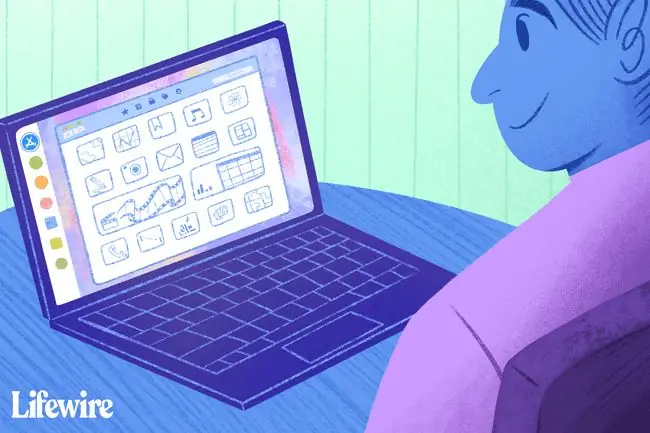
Paano Ilipat ang App sa isang iPad?
Mayroong dalawang paraan para ilipat ang app mula sa iyong computer papunta sa iyong mobile device.
- Isaksak ang iyong iPad sa iyong PC o Mac at i-sync ang device. Maaari mong piliing mag-sync lang ng mga app kung gusto mong pabilisin ang proseso.
- I-download ang app mula sa App Store sa iyong iPad. Upang gawin ito, ilunsad ang App Store app sa iyong iPad at piliin ang tab na dati nang binili. Sa tab na ito, makikita mo ang iyong mga pinakabagong pagbili, kabilang ang mga ginawa sa isang PC o Mac. I-tap ang cloud button sa tabi ng icon ng app para simulan ang pag-download. Hindi ka na muling sisingilin para sa mga app na nabili mo na.






